Vai meklējat vienkāršu veidu, kā rīkoties ar tiem kaitinošajiem flash elementiem vietnēs, pārlūkojot pārlūku Chrome? Tagad jūs varat ar BlockFlash2 lietotāja skriptu.
Sagatavojiet pārlūku Chrome lietotāju skriptiem
Lai pārlūkam Chrome pievienotu lietotāju skriptus, jums būs jāveic nedaudz sagatavošanās darbu, lai viss būtu gatavs. Atrodiet pārlūka Chrome saīsni (-es) un ar peles labo pogu noklikšķiniet uz tām. Atlasiet “Properties”.

Kad esat noklikšķinājis cauri, jūs redzēsit logu “Properties” ar parādītu cilni “Shortcut”.
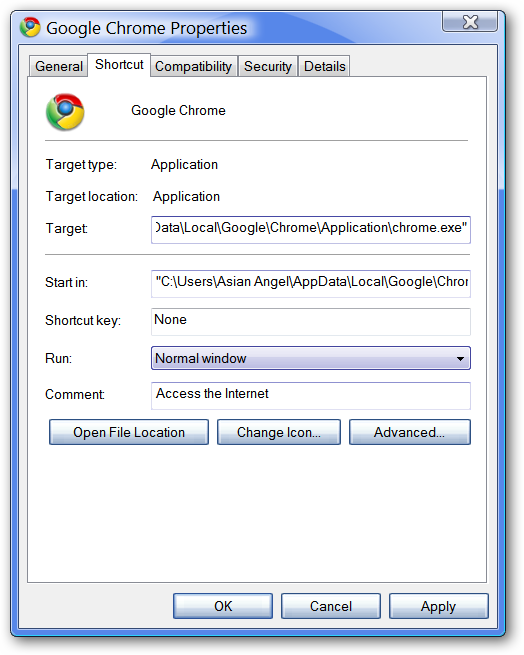
“Mērķa:” adreses apgabalā mērķa ceļa galā jums būs jāpievieno šāda komanda pārliecinoties, ka starp galīgo pēdiņu un komandu iespējot lietotāja skriptus jāatstāj viena atstarpe.
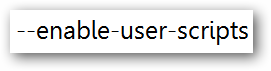
Šeit ir piemērs tam, kā vajadzētu izskatīties mērķa ceļam ...

Kad esat to pabeidzis, noklikšķiniet uz “Lietot”, pēc tam uz “Labi”.
Ievietojiet lietotāja skriptu piemērotā vietā
Tagad, kad visi saīsnes ir gatavi, ir pienācis laiks jauno lietotāju skriptu ievietot mapē Lietotāju skripti. Pirmkārt, jums AppData direktorijā jāatrod Google mape.
Izstrādājiet šo mapi hierarhijā: AppData -> Local -> Google -> Chrome -> User Data -> Default
Ja jums nav mapes ar nosaukumu “Lietotāju skripti”noklusējuma mapē, jums tas būs jāizveido. Pārliecinieties, ka beigās ir “s”. Viss, kas jums jādara pēc tam, ir mapei pievienot jauno lietotāja skriptu.
Piezīme: Lejupielādējot lietotāja skriptu, tam būs šāds nosaukums: “45343.user.js”. Mēs esam aizstājuši “45343” ar “blockflash2”, lai atvieglotu dažādu lietotāju skriptu atdalīšanu, jo vēlāk pievienojam papildu skriptus.

BlockFlash2 darbībā
Kā tas izskatās pēc lietotāja skripta iestatīšanas? Mēs nolēmām apmeklēt NBC Merlin vietni mūsu piemēram. Kā redzat, divi zibspuldzes elementi tiek rādīti kā paslēpti, un tos apzīmē dzeltenie tekstlodziņi. Lai piekļūtu paslēptam zibspuldzes elementam, noklikšķiniet uz “[Play Flash]” ...

Un tur ir mūsu slēptais zibspuldzes elements, kas tiek parādīts bez jebkādām problēmām. Lai atkārtoti paslēptu zibspuldzes elementu, vienkārši noklikšķiniet uz “[Stop Flash]”.

Secinājums
BlockFlash2 ir jauks papildinājums pārlūkam Google Chrome ... piekļūstiet tam, ko vēlaties, un paslēpiet pārējo!
Saites
Lejupielādējiet BlockFlash2 lietotāja skriptu
Instalēts: Windows Vista (32 bitu), 2. servisa pakotne








